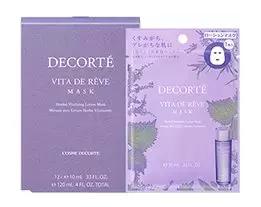excel字体方向怎么调整(Excel如何改变文字方向)
在日常办公或者学习中,Excel工作表使用中有相当多的技巧,它能解决你大量的数据计算和外观上面的设计,今天和大家分享在 Excel中如何改变文字的方向。

方法/步骤:
1.点击打开Excel新建一份表格,接着下一步设置。
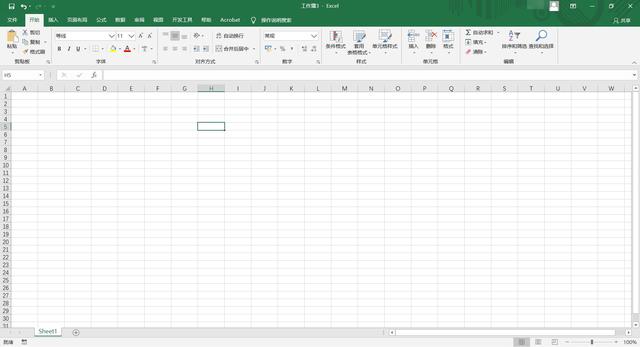
2.输入需要设置文字方向的内容,然后选中该单元格,找到设置方向的按钮,选择需要设置的选项即可,这里选择第二个【顺时针角度】。

3.效果如图所示,文字方向发生了变化。

4.如果想要自定义设置文字方向的角度,可以选中需要设置的单元格,点击设置按钮,选择【设置单元格对齐方向】的选项。

5.在【设置单元格格式】的设置窗口中,点击【对齐】设置,在【方向】设置中任意调整或者输入文字方向的角度,最后点击【确定】按钮完成设置。

6.效果如图所示,文字的方向已变成上一步设置的方向。

今天的分享就到这里啦,如果对你有帮助,可以分享给身边的人哦~想要了解更多办公软件的相关知识的话,可以留言告诉小编,或许下一篇就是你的专属解答篇。
,免责声明:本文仅代表文章作者的个人观点,与本站无关。其原创性、真实性以及文中陈述文字和内容未经本站证实,对本文以及其中全部或者部分内容文字的真实性、完整性和原创性本站不作任何保证或承诺,请读者仅作参考,并自行核实相关内容。文章投诉邮箱:anhduc.ph@yahoo.com